בטל את הנעילה של כל ה-iPhone/iPod/iPad שלך על ידי מחיקת קוד סיסמה והסר את Apple ID לחלוטין.
שנה את סיסמת מסך הנעילה של אייפון: 3 דרכים להתחלה חדשה!
האם יש הרבה אנשים שיודעים את סיסמת מסך הנעילה שלך מכמה סיבות? אולי אתה מתקשה לשנות את סיסמת מסך הנעילה של האייפון שלך, ועכשיו אתה תקוע עם: כיצד לשנות את סיסמת מסך הנעילה של האייפון? אל תדאג, מכיוון שהמדריך הזה כאן מכיל את כל מה שאתה צריך, בין אם אתה פשוט רוצה לשנות את הסיסמה שלך או ששכחת אותה. לפיכך, התחל לקרוא את המדריך המלא הזה לשינוי סיסמת מסך הנעילה של אייפון עוד היום!
רשימת מדריכים
סוגים שונים של סיסמת מסך נעילת אייפון דרך יעילה לשנות את סיסמת הנעילה כשאתה שוכח כיצד לאפס את סיסמת מסך הנעילה של iPhone עם הגדרות שלבים לשינוי קוד גישה לקוד בן 4 ספרות או לאפשרויות אחרותסוגים שונים של סיסמת מסך נעילת אייפון
בעת אבטחת האייפון שלך, סיסמת מסך נעילה חזקה או ייחודית היא חיונית. לא רק שהוא יכול להגן על הנתונים שלך, אלא הוא גם מבטיח שאף אדם מלבדך לא יוכל לגשת למכשיר ה-iOS שלך. וכפי שאתה יודע, ישנם סוגים רבים של סיסמאות למסך נעילה שיש לאייפון, המציעות לך רמות שונות של נוחות; אלה הם הבאים:
- קוד סיסמה מספרי. זה יכול להיות מספר בן 4 או 6 ספרות, אשר מהיר להזין אותו ומציע רמת אבטחה בסיסית לשימוש יומיומי במכשיר שלך.
- קוד גישה אלפאנומרי. קוד סיסמה זה הוא שילוב של אותיות, מספרים וסמלים, המספק אבטחה חזקה הרבה יותר עבור נתונים רגישים באייפון שלך.
- מזהה פנים. אימות ביומטרי באמצעות זיהוי פנים מאפשר פתיחה קלה ומהירה רק על ידי סריקת הפנים שלך.
- Touch ID. בינתיים, זה הוא זיהוי טביעת אצבע המציע גם גישה מהירה לאייפון שלך עם הנחת האגודל שלך בלחצן הבית.
- נעילת מכשיר. כאשר תכונה זו מופעלת, האייפון שלך יינעל באופן אוטומטי כאשר המכשיר שלך אינו בשימוש.
עכשיו אתה מכיר סוגים שונים של סיסמאות מסך נעילה באייפון, באילו מצבים אתה צריך סיסמה, במיוחד את הסיסמה המספרי? לפני שתעבור לדרכים כיצד לשנות את סיסמת מסך הנעילה של iPhone שלך, הנה פירוט ראשון של התרחישים שבהם תצטרך להזין את סיסמת מסך הנעילה שלך.
- הפעלה מחדש של מכשיר ה-iOS שלך מחייבת אותך להקליד תחילה את קוד הסיסמה המספרי.
- כאשר אתה צריך להשתמש ב-SOS באייפון שלך.
- אבטחת העסקאות הפיננסיות שלך באפליקציות.
- תזדקק לקוד הגישה המספרי כדי לקבל גישה לחשבון iCloud ולגיבויים שלך.
- אם יש לך חמישה או יותר ניסיונות כושלים לפתוח את האייפון שלך עם Face ID או Touch ID.
- לא השתמשת בקוד הגישה המספרי כבר שישה ימים נוספים.
- אם האייפון שלך מקבל פקודת נעילה מרחוק.
דרך יעילה לשנות את סיסמת הנעילה כשאתה שוכח
בעוד ששינוי סיסמת מסך הנעילה של אייפון הוא תהליך קל, התרחיש הגרוע ביותר הוא ששכחת את סיסמת מסך הנעילה שלך. האם אתה עדיין יכול לשנות את זה ולפתוח את מכשיר ה-iOS שלך? למרבה המזל, כן! זה מתאפשר על ידי ה 4Easysoft Unlocker iPhone. פתיחת הנעילה מכסה את כל מכשירי אפל, כולל מכשירי אייפון, אייפד ואייפוד, מכל הדגמים והגרסאות, אפילו iOS 18 החדשות ביותר. הוא יכול למחוק את כל סיסמאות מסך הנעילה, למשל, Face ID, Touch ID, או אפשרות קוד סיסמה מספרית, כל זאת תוך שמירה על הפרטיות של כל הנתונים שלך, אבל זה נחמד שיש גיבוי שלהם מכיוון שניתן לבטל אותם בפעולה. יתרה מכך, הוא מסוגל לפתוח את האייפון שלך ולהחזיר אותו לעבודה, גם אם המסך שלך פגום או שבור. פתרון זה מציע פעולה מהירה כך שתוכל לשנות את סיסמת מסך הנעילה של האייפון שלך מיד!

יכול לעקוף את סיסמת מסך הנעילה של אייפון, למשל, מזהה פנים, מזהה מגע וכו'.
הוא מציע פעולת פתיחה מהירה יותר, מקצרת את זמן ההמתנה של כולם.
ספק הנחיות ברורות כיצד להפעיל את פתיחת הנעילה במהירות.
שום iTunes לא עוזר לגשת שוב לאייפון שלך ולשנות את הסיסמה שלך.
100% Secure
100% Secure
שלב 1פתח את ה 4Easysoft Unlocker iPhone במחשב שלך, ולאחר מכן בחר בלחצן "מחק קוד גישה" כדי להתחיל, אך זכור תחילה לחבר את האייפון שלך באמצעות כבל ברק, ולאחר מכן הקש על כפתור "אמון" לתפריט המוקפץ. במסך המחשב שלך, לחץ על כפתור "התחל".

שלב 2לאחר סריקת האייפון שלך, התוכנית תציג מידע אודותיו על המסך; לבדוק אם הכל תקין. אם כן, לחץ על כפתור "התחל" עבור ביטול הנעילה כדי להתחיל להוריד את הקושחה של מערכת iOS שלך.

שלב 3לאחר שתסיים, תראה דף אזהרה לפני שתחליט על החלטתך לעקוף את סיסמת מסך הנעילה של האייפון. אם אתה מסכים לכך, הזן את הספרה "0000" בשדה ולאחר מכן לחץ על כפתור "ביטול נעילה" כדי להתחיל בפעולת ביטול הנעילה של האייפון שלך.

כיצד לאפס את סיסמת מסך הנעילה של iPhone עם הגדרות
השיטה הבאה לשינוי סיסמת מסך הנעילה של האייפון היא כאשר אתה לא שוכח אותה ורק רוצה לשנות אותה במהירות. לפיכך, אתה יכול לעשות זאת בצורה פשוטה בהגדרות! אם מתחשק לך לעדכן את הסיסמה שלך לאחר כל כך הרבה חודשים של שימוש בה, אפליקציית ההגדרות תסייע לך להשלים את התהליך למשך מספר דקות בלבד. אם יש לך קוד סיסמה מספרי, אתה תעדכן אותו ישירות גם לפסיבי מספרי. פעולה זו תעדכן באופן קבוע את האבטחה שלך, ותפחית את הסיכון לכל גישה לא מורשית.
שלב 1פתח את אפליקציית ההגדרות במכשיר ה-iOS שלך ולאחר מכן גלול מטה כדי למצוא את הקטע "זיהוי פנים וקוד גישה"; אנא הקש עליו. לאחר מכן, הזן את סיסמת מסך הנעילה הנוכחית שלך כדי להמשיך.
שלב 2לאחר מכן, בחר באפשרות "שנה קוד סיסמה", ואז תידרש להזין שוב את סיסמת מסך הנעילה שלך. נניח שאתה משתמש בקוד המספרי בן 6 הספרות; אתה יכול לשנות את זה עם עוד שש ספרות בעמוד הבא.
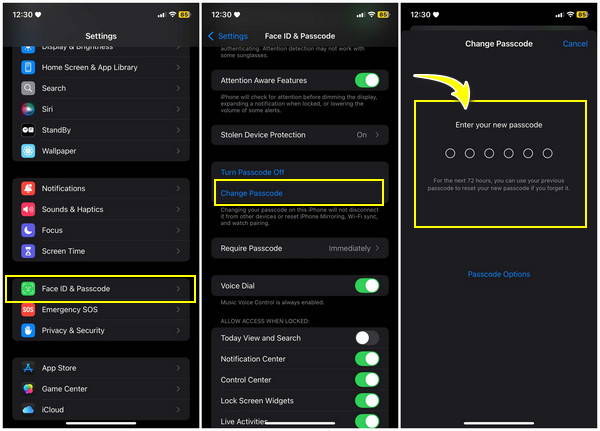
זה כמה מהר לשנות את סיסמת מסך הנעילה של האייפון בהגדרות! מה דעתך על אפשרויות סיסמה אחרות? המשך לשיטה הבאה.
שלבים לשינוי קוד גישה לקוד בן 4 ספרות או לאפשרויות אחרות
עם זאת, אם תבחר באפשרויות אחרות כמו קוד סיסמה מספרי בן 4 ספרות ליתר נוחות, תשמח לדעת שעליך להוסיף רק כמה שלבים לשיטה הקודמת כדי לעשות זאת. למרות שזה יכול להיות קל יותר לזכור, למנוע את הסיכון לשכוח אותו שוב, זה פגיע יותר לגישה לא מורשית. אבל מלבד קוד בן 4 ספרות, אתה יכול גם להכניס קוד אלפאנומרי לאבטחה משופרת הרבה יותר, ולשמור על אבטחת האייפון שלך. כך משנים את סיסמת מסך הנעילה של האייפון:
שלב 1עבור שיטה זו, ניתן לעשות זאת גם באפליקציית ההגדרות, אז הפעל אותה כעת. החלק מטה לקטע "זיהוי פנים וקוד סיסמה", ואז הכנס את סיסמת מסך הנעילה הנוכחית שלך לאייפון.
שלב 2לאחר מכן, גלול מטה ומצא את האפשרות "שנה קוד סיסמה", ואז תצטרך להזין שוב את סיסמת מסך הנעילה שלך. כאן, במקום להזין ספרה נוספת באמצעות אותה אפשרות קוד סיסמה, הקש על "אפשרויות קוד סיסמה" למטה.
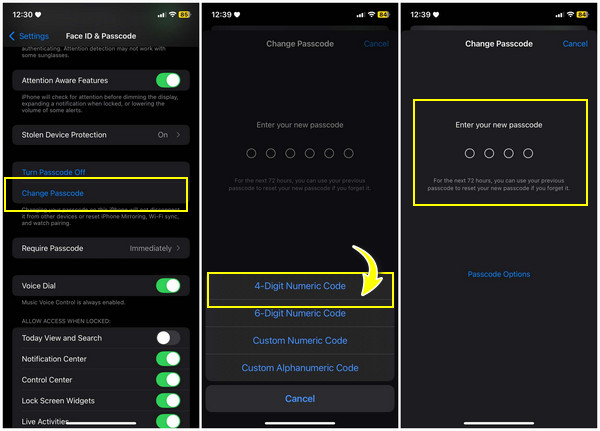
שלב 3לאחר מכן, בחר באפשרות הסיסמה הנוחה ביותר עבורך; למשל, "קוד מספרי בן 4 ספרות". אנא הזן את ארבע הספרות בראש שלך כדי להזין כסיסמת מסך הנעילה החדשה שלך.
סיכום
בכך מסתיים הפוסט של היום על איך לשנות את סיסמת מסך הנעילה של אייפון! עכשיו, הייתה לך סיסמה חזקה וייחודית שאף אחד אחר לא ידע מלבדך. כמו כן, למדת כאן את הסוגים השונים של סיסמאות מסך נעילה שתוכל להחיל על האייפון שלך, בהתאם לדגם, למשל, Face ID, Touch ID, קוד בן 4 ספרות ועוד. אבל מה אם שכחת את סיסמת האייפון שלך? ברגע שאתה במצב הזה, אל תשכח לשאול 4Easysoft Unlocker iPhone לעזרה. זה מבטיח פעולת ביטול נעילה בטוחה, בין אם למכשיר שלך יש Face ID, Touch ID או אפשרויות אחרות של סיסמת מסך נעילה. זה יכול להסיר אותו ולאפשר לך לשנות את הסיסמה שלך תוך שניות!
100% Secure
100% Secure


